3.8.4 打印预览与打印
1. 打印预览
在文档设置完成后,可以通过使用【打印预览】功能查看文档的最终打印效果,以便及时地调整页边距、分栏等设置。
首先,单击【文件】选项卡,在Office菜单中指向【打印】选项,并在打开的下一级菜单中单击【打印预览】命令。
其次,在【打印预览】窗口中,可以查看Word文档的打印效果,还能在【打印预览】功能区中重新设置页边距、纸张方向、纸张大小等选项,也可以使用水平标尺和垂直标尺调整页边距,使打印出的效果更适合实际要求。
最后,单击【打印预览】窗口中的【关闭打印预览】按钮可以返回Word文档编辑状态。
2. 打印文档
在文档完成排版并经【打印预览】查看满意后,就可将文档打印输出。
(1)启动打印面板
单击“文件”选项卡,在“文件”菜单中指向【打印】选项,单击【打印】命令,则立即在右侧出现【打印】面板。如图 3-92所示。
(2)设置打印页面
在【打印】面板中,可以对打印操作提出要求。主要包括以下设置:
在【设置】栏目中,可以设置打印“全部”、“当前页”还是指定页。比如输入“1,3-5,9”表示打印第1、3、4、5和9页。
在“页数”栏目中,如果选择“双面打印”,打印机会先打印出所有的奇数页,然后提示用户取出印好的纸张,翻页后再装入打印机。等用户单击鼠标确认后,会继续打印出全部偶数页。
(3)配置打印机信息
单击顶部的“打印机”按钮,能够启动打印机配置状态,可以对打印机本身的属性进行设置。
最终,在所有的设置都满意后,单击【确定】即可开始打印。
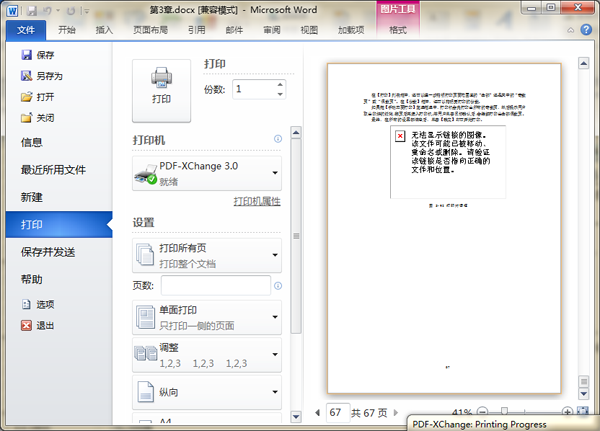
图 3- 92打印对话框